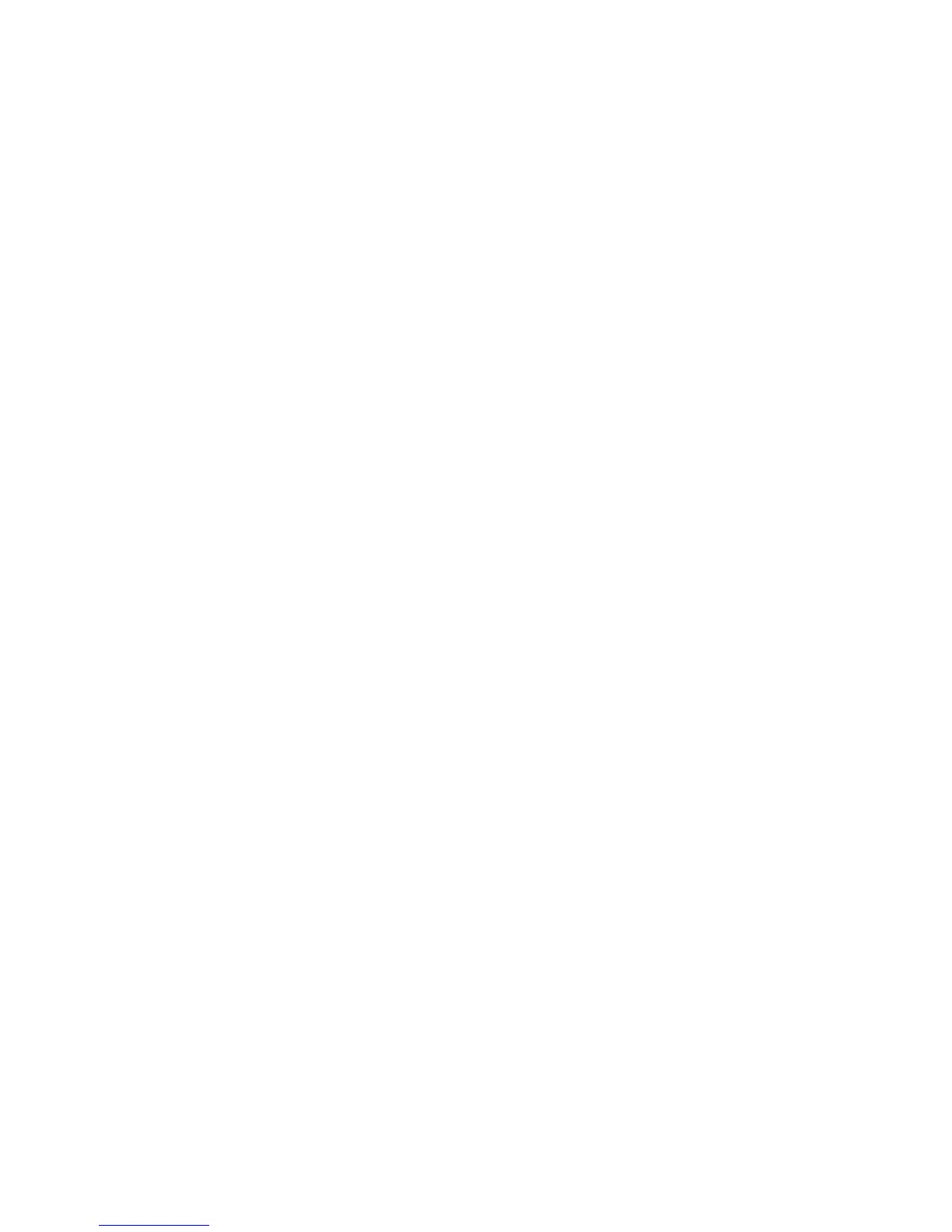Сканирование
Многофункциональный принтер WorkCentre 7755/7765/7775
Руководство пользователя
132
5. Нажмите зеленую кнопку Старт. На сенсорном экране принтера появится окно
Выполнение задания. По завершении сканирования на сенсорном экране принтера
снова появится вкладка Процедура сканирования. Файл будет сохранен в выбранное
папке на жестком диске целевого компьютера.
Примечания:
• При сканировании в шаблон может потребоваться пароль. Обратитесь к системному
администратору.
• В случае
сбоя сканирования будет напечатана страница подтверждения. При
успешном выполнении сканирования эта страница не печатается. Дополнительную
информацию можно найти в документе System Administrator Guide (Руководство
системного администратора) по адресу
www.xerox.com/office/WC7755_WC7765_WC7775docs.
Создание шаблонов сканирования
В данном разделе содержится следующая информация:
• Создание шаблона с параметром просмотра изображения на стр. 132
• Создание шаблона для сканирования изображений напрямую в папку на стр.133
• Форматы и имена файлов шаблонов на стр. 134
• Создание уникальных имен файлов изображений на стр. 134
Шаблон содержит такие параметры, как тип файла, разрешение и размер оригинала
.
Вы можете задать дополнительные параметры для получения эскизов изображений
или выбрать на компьютере папку, в которую автоматически будут копироваться файлы
сканируемых изображений.
Перед загрузкой изображений на компьютер и их импортом в приложения через TWAIN или
WIA требуется создать шаблон сканирования.
Создание шаблона с параметром просмотра изображения
Создание нового или изменение существующего шаблона, который сохраняет эскизы
изображений в XSU:
1. Откройте на компьютере служебную программу сканирования Xerox.
• Windows: правой кнопкой мыши щелкните значок Утилита сканирования Xerox на
панели задач и выберите Открыть утилиту сканирования Xerox. Если на панели
задач нет этого значка, нажмите кнопку Пуск, выберите Все программы или
Программы, если используется
классический вид Windows, затем выберите
Офисная печать Xerox > Сканирование > Утилита сканирования Xerox.
• Macintosh: выберите Приложения > Xerox > Утилита сканирования Xerox и
дважды щелкните элемент Утилита сканирования Xerox.
2. Перейдите на вкладку Настройки сканирования, выберите параметры шаблона:
Цветной, Черно-белый, Размер оригинала, Разрешение, Тип оригинала, Формат
файла и Стороны сканирования.
3. Выберите параметр Просмотреть изображение с помощью
утилиты сканирования
Xerox для просмотра эскизов изображений на вкладках «Сканирование в эл. почту» и
